WiFi Range Extender、Booster、およびRepeaterのセットアップ方法
自宅やオフィス用にWiFiRangeExtender(WiFi Range Extender)を購入したが、その設定方法がわからない場合は、適切な場所に来ています。既存のWiFi(WiFi)ルーターを離れた場所からも使用できるようにWiFiRangeExtenderをセットアップする方法を(how to set up a WiFi Range Extender)紹介します。自宅、オフィス、教育機関など、どこにでも設置できます。
WiFi中継器とは何ですか
WiFi Range Extenderは、既存の(WiFi Range Extender)WiFiルーターの範囲を拡張するのに役立ちます。1階にルーターがあり、同じ建物の2階で良好なWiFi信号を受信していないと仮定します。(WiFi)WiFi中継(WiFi)器を使用して、2階でより良いWiFi信号を取得でき(WiFi)ます。
始める前に:(Before getting started:)
- TP-Link WiFiエクステンダー(より具体的には、TP-Link RE 200 WiFi N 300MbpsデュアルバンドAC750レンジエクステンダー)を使用したことを知っておく必要があります。ただし、これは、プロセスを理解できる限り、WiFiレンジエクステンダーをセットアップするために使用できる一般的なガイドです。
- デバイスをインストールする場所で最小のWiFi(WiFi)信号を取得する必要があります。
- WiFi中継(WiFi)器には電源が必要です。
- コンピューターを使用してスクリーンショットをキャプチャし、セットアップしました。ただし、モバイルからも同じことができます。
- 流暢な接続を得るには、 WiFi(WiFi)ルーターとレンジエクステンダーをオンにしておく必要があります。
読む(Read):Windows10でワイヤレスネットワーク信号を改善する方法。(improve Wireless Network Signal)
WiFiRangeExtenderの設定方法
次の手順に従って、WiFi中継器(WiFi)を設定します-
- WiFiレンジエクステンダーに電源を供給します。
- コンピューターを新しいWiFiネットワークに接続します
- エクステンダーのウェブサイトを開き、ログイン用のパスワードを作成します
- ソースWiFiネットワークを選択します
- (Set)2.4GHzおよび5GHz帯域のパスワードを設定します
- 新しいSSIDを設定して確認する
開始するには、既存のWiFiルーターから最小限のWiFi信号を受信していることを確認してください。(WiFi)そう(Otherwise)しないと、レンジエクステンダーがソースを検出できません。確認後、 WiFi(WiFi)中継器に電源を供給すると、 SSIDのブロードキャストが開始されます。コンピューターまたはモバイルからそのSSIDに接続する必要があります。
接続に成功したら、レンジエクステンダーの対応するWebサイトを開く必要があります。メーカーによって異なります。Webサイトのアドレスは、レンジエクステンダーに付属のユーザーマニュアルに記載されています。ウェブサイトを開いた後、パスワードを作成する必要があります。このパスワードは、範囲拡張機能の管理パネル用です。
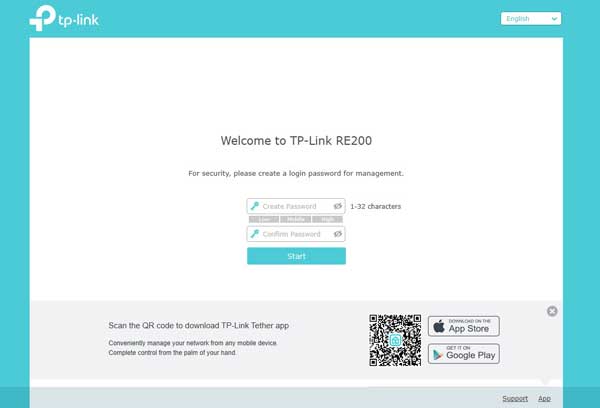
その後、デバイスによって検出されたすべてのWiFiネットワークを確認できます。既存のルーターのSSIDを選択して、先に進む必要があります。
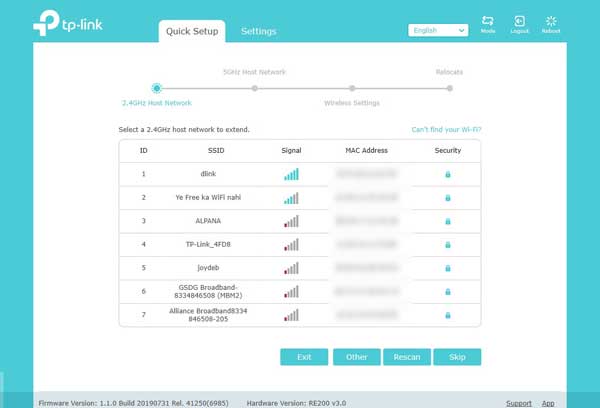
ここで、既存のWiFi(WiFi)ネットワーク(ソースネットワーク)のパスワードを入力する必要があります。つまり、これは、モバイルまたはコンピューターを既存のWiFiルーターに接続するために使用するパスワードです。
WiFiルーターのパスワードが2.4GHz帯域と5GHz帯域で異なる場合は、それに応じてパスワードを入力する必要があります。
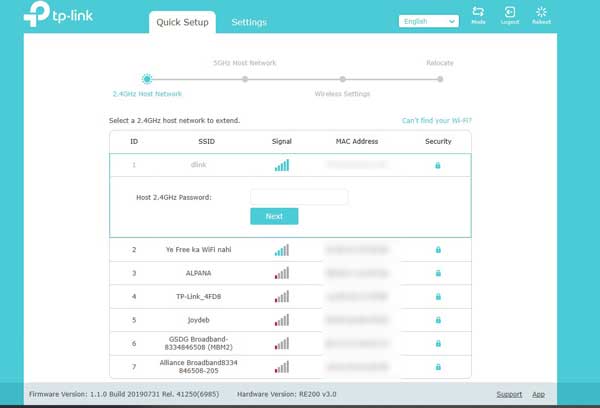
ただし、WiFiルーターに5GHz帯域がない場合は、2.4GHzのみを使用できます。パスワードを確認したら、WiFi中継器の(WiFi)SSIDを設定する必要があります。
お使いのデバイスが5GHz帯域をサポートしている場合は、2.4GHzと5GHzに異なるSSIDを設定できます。(SSID)
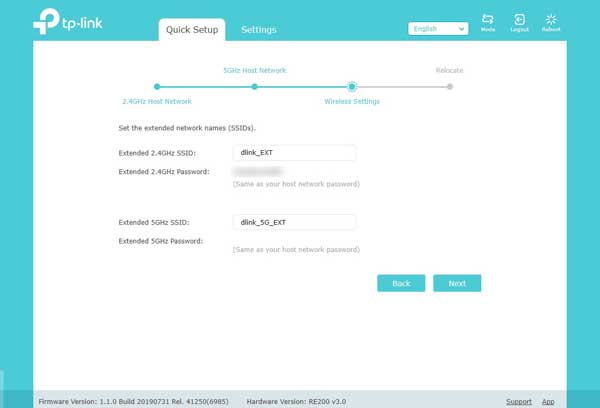
設定後は、WiFi中継器を問題なくご利用いただけます。
ノート:(Notes:)
- ほとんどのWiFi中継器には、2つの主要なモードがあります。それらはアクセスポイント(Access Point )とリピーター(Repeater)です。この前述のプロセスは、そのデバイスをリピーターとして使用する方法についての簡単なガイドを提供しました。ただし、有線インターネット接続を無線接続に変換し、エクステンダーをルーターとして使用する場合は、それも可能です。
- 管理パネルで使用可能な最大カバレッジ(Maximum Coverage)または同様のオプションを常に使用してください。このようなオプションは、信号とネットワークの品質を向上させるのに役立ちます。
このガイドがお役に立てば幸いです。
次を読む: (Read next)WiFi速度と信号強度(increase WiFi Speed and Signal strength)およびカバレッジエリアを増やすためのヒント。
Related posts
WiFi Extender vs WiFi Repeater - Which oneが優れていますか?
TP-LINK RE450AC1750Wi-Fiレンジエクステンダーのレビュー
TP-LINK RE210AC750Wi-Fiレンジエクステンダーのレビュー
ASUSRP-AC52のレビュー-802.11acWiFiネットワーク用のレンジエクステンダー
Windows 10のWiFiの問題を修正する方法
Wi-Fi 6 Eとは何ですか、それはどのようにWi-Fi 6とは異なりますか?
PC用のNetSurveyor:WiFi Scanner and Network Discovery Tool
Windows 10にWiFi History or WLAN Reportを生成する方法
5GHz WiFi Windows 10の上に表示されない
Windows 10でWiFi passwordを見つける方法
Remove Action Needed prompt WiFi networkに接続している間
ワイヤレスネットワーク用のASUSRP-N14レンジエクステンダーのレビュー
Fix Error code 90403 TP-Link WiFi Router Control Panel
Windows 10でCMD or Powershellを使用してWiFiを無効にする方法
WiFi password Windows 10のQWERTYキーボードでは機能していない
EdimaxN300のレビュー-手頃なWi-Fiレンジエクステンダー
Fix No internet、Secured WiFi error Windows 11/10 [固定]
Windows 11でWiFi Network Adapterの名前を変更する方法
無料の公共の危険性WiFiホットスポットの危険性
WiFiがWindows 11/10にパスワードの入力を要求しません
